Excel 2013 ทำงานกับค่าของเวลาในลักษณะเดียวกับตัวเลขใดๆ รวมถึงความสามารถในการ ลบครั้ง เพื่อหาความแตกต่างของเวลา
การแสดงความแตกต่างของเวลาเป็นชั่วโมง นาที และวินาทีอาจไม่สะดวกเสมอไป หากคุณกำลังประมวลผลความแตกต่างของเวลาเป็นจำนวนมากโดยเป็นส่วนหนึ่งของการทดสอบทดสอบ ตัวอย่างเช่น ค่าต่างๆ อาจใช้งานได้ง่ายกว่าถ้าคุณให้ Excel แปลงเป็นค่าทศนิยม ค่าทศนิยมเริ่มต้นจะขึ้นอยู่กับหน่วย 24 ชั่วโมง อย่างไรก็ตาม คุณสามารถเปลี่ยนเป็นหน่วย 1 ชั่วโมง 1 นาที หรือ 1 วินาทีได้ตามต้องการ
วีดีโอประจำวันนี้
ขั้นตอนที่ 1

เครดิตรูปภาพ: ภาพหน้าจอมารยาทของ Microsoft
เปิดแผ่นงานเปล่า ลากเคอร์เซอร์ไปที่เซลล์ C1, C2 และ C3 เพื่อเน้นพวกเขา คลิก บ้าน แท็บและเลือก เวลา จาก ตัวเลข เมนูแสดงเวลาเป็นชั่วโมง นาที วินาที สำหรับตัวเลือกรูปแบบเวลาอื่นๆ เช่น สมัยทหาร คลิกเล็ก ลูกศร ที่ด้านล่างของส่วน Number ของ Ribbon แล้วเลือกรูปแบบเวลาที่ต้องการ
ขั้นตอนที่ 2

เครดิตรูปภาพ: ภาพหน้าจอมารยาทของ Microsoft
ป้อนเวลาเริ่มต้นในเซลล์ C1 และเวลาสิ้นสุดในเซลล์ C2. ในเซลล์ C3, พิมพ์ =(C2-C1) เพื่อลบเวลาหยุดออกจากเวลาเริ่มต้น
ขั้นตอนที่ 3

ความแตกต่างของเวลาคือ 4 นาที 12 วินาที
เครดิตรูปภาพ: ภาพหน้าจอมารยาทของ Microsoft
กด เข้า เพื่อให้ครบสูตร Excel ลบเวลาเริ่มต้นจากเวลาสิ้นสุด
ขั้นตอนที่ 4
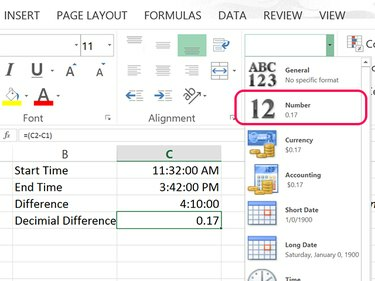
เครดิตรูปภาพ: ภาพหน้าจอมารยาทของ Microsoft
พิมพ์ =(C2-C1) ในเซลล์ C4 แล้วกด เข้า. คลิก บ้าน แท็บและเปลี่ยน ตัวเลข เมนูถึง ตัวเลข. Excel จะแปลงความแตกต่างของเวลาเป็นรูปแบบทศนิยมโดยยึดตามวัน ตัวอย่างเช่น 24 ชั่วโมงจะเป็น 1.0 และ 12 ชั่วโมงจะเป็น 0.5
คลิก เพิ่มทศนิยม ไอคอนในส่วนตัวเลขของริบบิ้นหน้าแรกหากหน่วยทศนิยมมีขนาดเล็กเกินไปเพื่อให้ได้ผลลัพธ์ที่แม่นยำ
ขั้นตอนที่ 5

เครดิตรูปภาพ: ภาพหน้าจอมารยาทของ Microsoft
ไฮไลท์เซลล์ C4 และ C5 และเปลี่ยน ตัวเลข เมนูถึง ตัวเลข.
พิมพ์ =(C2-C1)*24 ในเซลล์ C5 แล้วกด เข้า. การคูณความแตกต่างของเวลาด้วย 24 จะแสดงผลลัพธ์เป็นหน่วยทศนิยมโดยอิงจากหนึ่งชั่วโมง ตัวอย่างเช่น 45 นาทีจะเป็น 0.75 และสองชั่วโมงจะเป็น 2.0
พิมพ์ =(C2-C1)2460 ในเซลล์ C6 แล้วกด เข้า. ซึ่งจะสร้างหน่วยทศนิยมโดยอิงจากหนึ่งนาที หรือคุณอาจคูณค่าด้วย 1440
ในการคำนวณค่าทศนิยมตามเวลาหนึ่งวินาที ให้ใช้ =(C2-C1)*86400.
ขั้นตอนที่ 6

ความแตกต่างของเวลา 2 นาที 12 วินาที
เครดิตรูปภาพ: ภาพหน้าจอมารยาทของ Microsoft
เปลี่ยนเวลาเริ่มต้นและสิ้นสุด Excel จะคำนวณความแตกต่างของเวลาในแต่ละเซลล์ที่คุณป้อนสูตรใหม่โดยอัตโนมัติ
เคล็ดลับ
ในการแปลงเวลาเป็นค่าทศนิยมเมื่อคุณไม่จำเป็นต้องคำนวณความแตกต่างของเวลาด้วย คุณสามารถป้อนเวลาโดยเป็นส่วนหนึ่งของ TIMEVALUE การทำงาน. ตัวอย่างเช่น การป้อน =TIMEVALUE("2:24 น.") ในเซลล์จะส่งกลับค่าทศนิยม 0.10 ตามหน่วยวันเดียว


